Pēc VPN atvienošanas vai noņemšanas internets nedarbojas. Ko darīt?

- 2070
- 148
- Scott Ullrich
Pēc VPN atvienošanas vai noņemšanas internets nedarbojas. Ko darīt?
VPN ir noderīgs un dažreiz pat nepieciešams. Bet vairums VPN pakalpojumu (īpaši bezmaksas), kurus mēs visbiežāk instalējam mūsu datoros un tālruņos atsevišķu lietojumprogrammu veidā, ne vienmēr darbojas stabili. Meklējot parasto VPN vai kad, piemēram, jūs nevēlaties izmantot šo savienojumu pēc programmas atvienošanas vai noņemšanas, internets pārstāj darboties. Tas notiek gan tālruņos, gan datoros. Atspējots VPN vai izdzēsis - nav piekļuves internetam. Visbiežāk internets sāk darboties tikai pēc droša savienojuma aktivizēšanas vai pēc atkārtotas šīs programmas instalēšanas. Dažos gadījumos jums ir jāielādē dators.
Šajā rakstā es runāšu par vairākiem risinājumiem, kas palīdzēs atrisināt problēmu ar interneta savienojuma trūkumu ar internetu pēc VPN dzēšanas vai atvienošanas. Parasti interneta savienojuma statuss nemainās, šķiet, ka viss ir savienots, un tam vajadzētu darboties, bet pārlūkprogrammā kļūda nav atvērta un nekas neatveras. Dažas lietojumprogrammas arī pārstāj darboties. Es sadalīšu rakstu trīs daļās. Vispirms es parādīšu, ko var izdarīt datoros (ar instalēto Windows 10, 8, 7), Android tālruņos un iPhone.
Klēpjdatoros un personālajā datorā
Ja datorā esat instalējis VPN vai iestatījāt manuālu savienojumu un pēc tam tas pazūd piekļuve internetam, tad es iesaku vispirms pārbaudīt starpniekservera iestatījumus un, ja tas nepalīdz, DNS kešatmiņa tiek atiestatīta. Es jau par to rakstīju, es atstāšu saites uz zemāk esošajām detalizētām instrukcijām un īsi parādīšu, kā to visu izdarīt.
- Ja jums ir Windows 7, tad, meklējot izvēlni Start vai vadības panelī, mēs atrodam "skolotāju īpašumus". Ja Windows 10, šī sadaļa tiks saukta par "pārlūka rekvizītiem". Ātrākais veids, kā to atvērt.
 Tālāk dodieties uz cilni "Connection" un noklikšķiniet uz pogas "Network iestatījumi". Netālu no viena vienuma "automātiska parametru definīcija" vajadzētu būt izvēles rūtiņai tikai vienai vienībai "automātiska parametru definīcija". Kā eksperimentu jūs varat mēģināt noņemt šo atzīmi. Lasiet vairāk rakstā, kā atspējot starpniekserveri operētājsistēmā Windows.
Tālāk dodieties uz cilni "Connection" un noklikšķiniet uz pogas "Network iestatījumi". Netālu no viena vienuma "automātiska parametru definīcija" vajadzētu būt izvēles rūtiņai tikai vienai vienībai "automātiska parametru definīcija". Kā eksperimentu jūs varat mēģināt noņemt šo atzīmi. Lasiet vairāk rakstā, kā atspējot starpniekserveri operētājsistēmā Windows.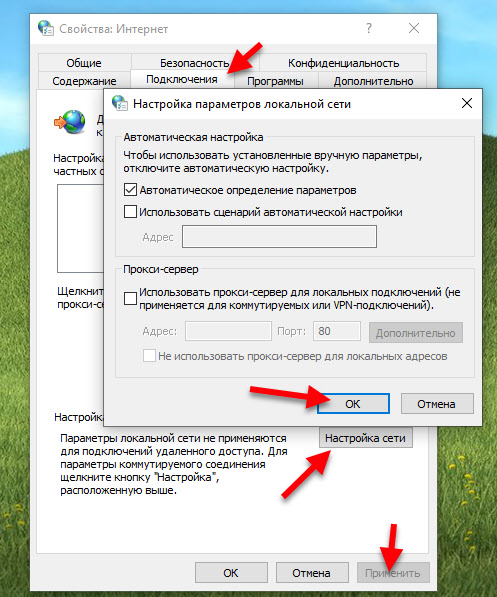 Atsāknējiet Windows un pārbaudiet, vai ir piekļuve internetam.
Atsāknējiet Windows un pārbaudiet, vai ir piekļuve internetam. - Ja pirmais lēmums nepalīdzēja, tad palaidiet komandrindu administratora vārdā un izpildiet tajā esošo ipconfig/flushdns komandu.
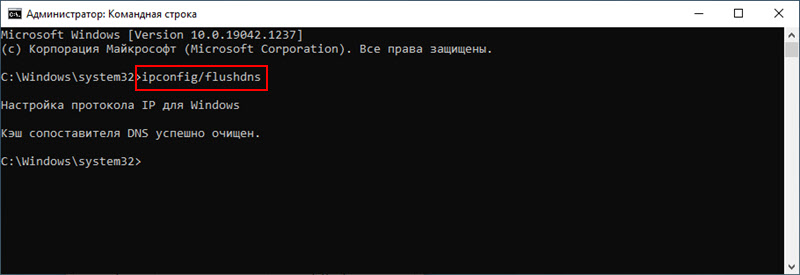 Pēc šīs procedūras ir nepieciešams pārstartēt datoru.
Pēc šīs procedūras ir nepieciešams pārstartēt datoru. - Jūs joprojām varat aizpildīt visu tīkla iestatījumu atiestatīšanu. Es to detalizēti nepakļausīšos, jo mums jau ir detalizēta instrukcija operētājsistēmai Windows 10 un Windows 7.
Android
- Vispirms vienkārši atsāknējiet viedtālruni. Pārliecinieties, vai tas ir savienots ar Wi-Fi tīklu. Sazinieties ar citu tīklu. Vai ir kādas problēmas no operatora (ja jums ir mobilais internets).
- Atveriet tālruņa iestatījumus. Dodieties uz sadaļu "Tīkls un internets" ("Connections") - "Papildu funkcijas" ("Citi iestatījumi") - "VPN iestatījumi". Ja ir kādi profili, tad pārnesumu veidā noklikšķiniet uz pogas un atlasiet "Dzēst".
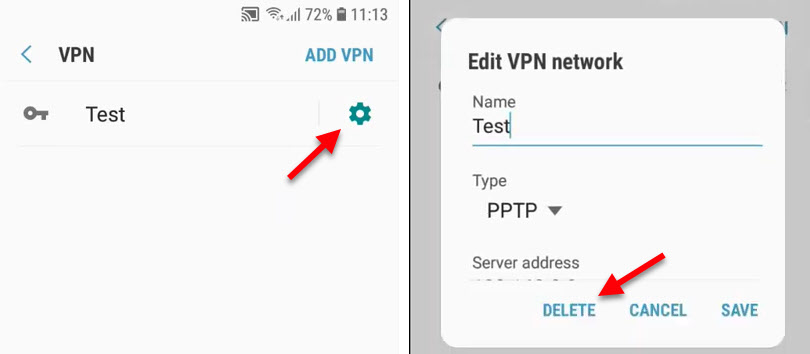 Noņemiet visus profilus. Tos var saukt par atšķirīgi. Visbiežāk, tāpat kā VPN lietojumprogramma, kuru jūs instalējāt un pēc tam internets pārstāja darboties.
Noņemiet visus profilus. Tos var saukt par atšķirīgi. Visbiežāk, tāpat kā VPN lietojumprogramma, kuru jūs instalējāt un pēc tam internets pārstāja darboties.
Pēc tālruņa pārstartēšanas vai pat nekavējoties internetam vajadzētu nopelnīt.
Uz iPhone
IPhone, jums arī jānoņem VPN profils. Un/vai izveidojiet tīkla iestatījumus. Ir arī vairāki interesanti risinājumi, kurus viņi dalīja komentāros.
- Atveriet iPhone iestatījumus un dodieties uz sadaļu “Galvenā” - “VPN un ierīces pārvaldība”. Noklikšķiniet uz "VPN". Ja tur ir viens vai vairāki profili, izdzēsiet tos. Nospiediet pogas profilu (i) un atlasiet "Dzēst VPN".
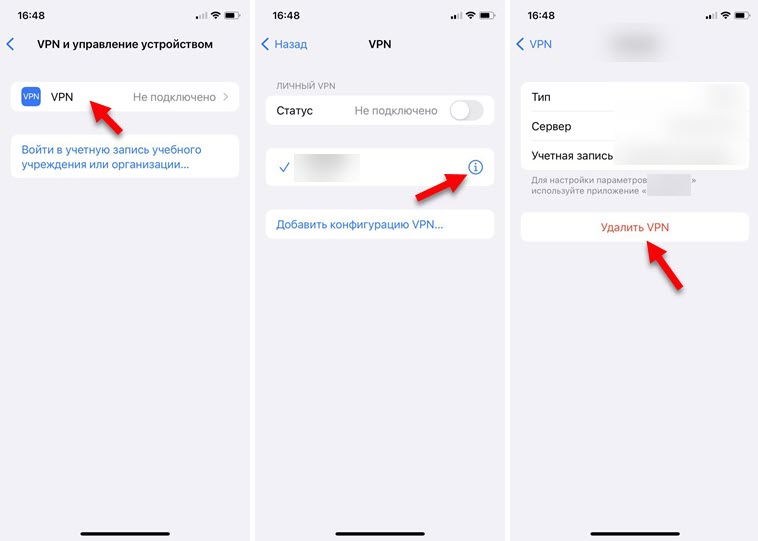
- Ja sadaļā “VPN un ierīces vadība” jums ir cilne DNS, tad instalējiet tai automātiskos iestatījumus.
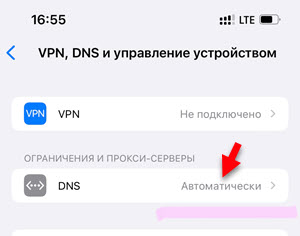 Tādēļ internets parasti nedarbojas bez VPN iPhone. Vai arī ir citas saistības problēmas.
Tādēļ internets parasti nedarbojas bez VPN iPhone. Vai arī ir citas saistības problēmas. - Tajā pašā sadaļā no dažām programmām vai spēlēm var būt atsevišķi konfigurācijas profili. Jūs varat mēģināt tos noņemt.
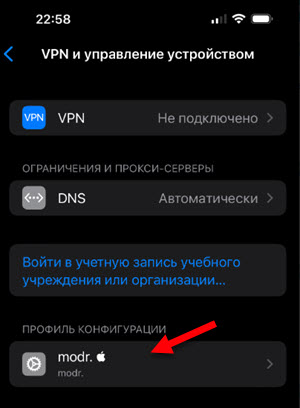
- Jūs varat atiestatīt tīkla iestatījumus. Lai to izdarītu, atveriet sadaļu “Basic” - “Reset” un atlasiet “Atiestatiet tīkla iestatījumus”. Ievadiet aizsardzības kodu un apstipriniet atiestatīšanu.
Es sekošu šai problēmai un atjaunināšu rakstu. Ja jums ir kādi risinājumi vai jautājumi, atstājiet tos komentāros!
- « Kā savienot Bluetooth austiņas operētājsistēmā Windows 11?
- Mercusys MR30G - lēta gigabit wi -fi maršrutētāja pārskatīšana un konfigurācija »

